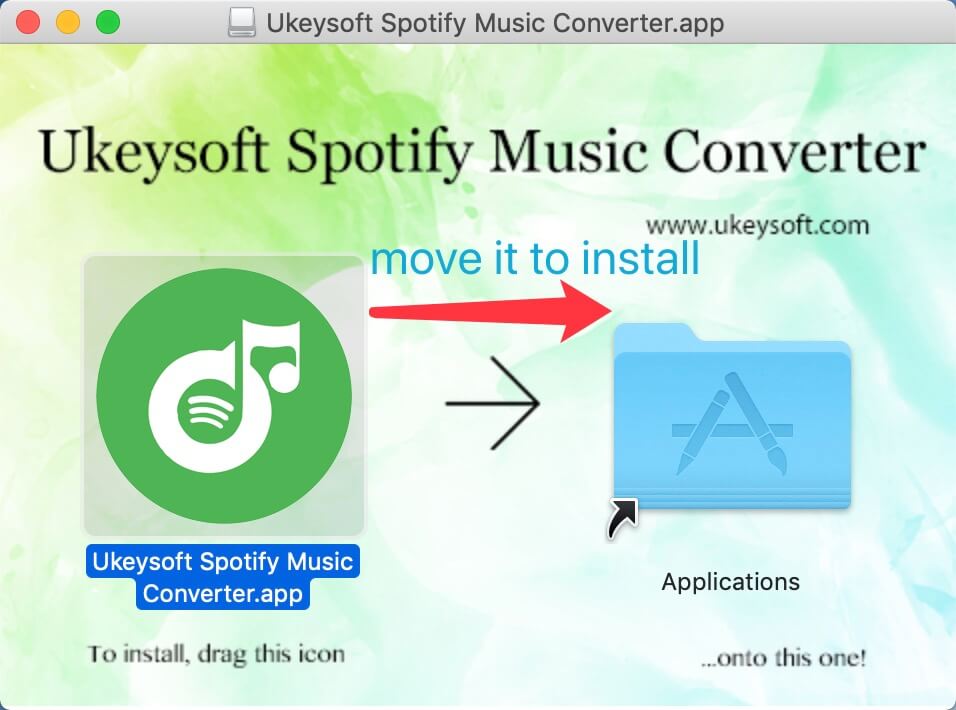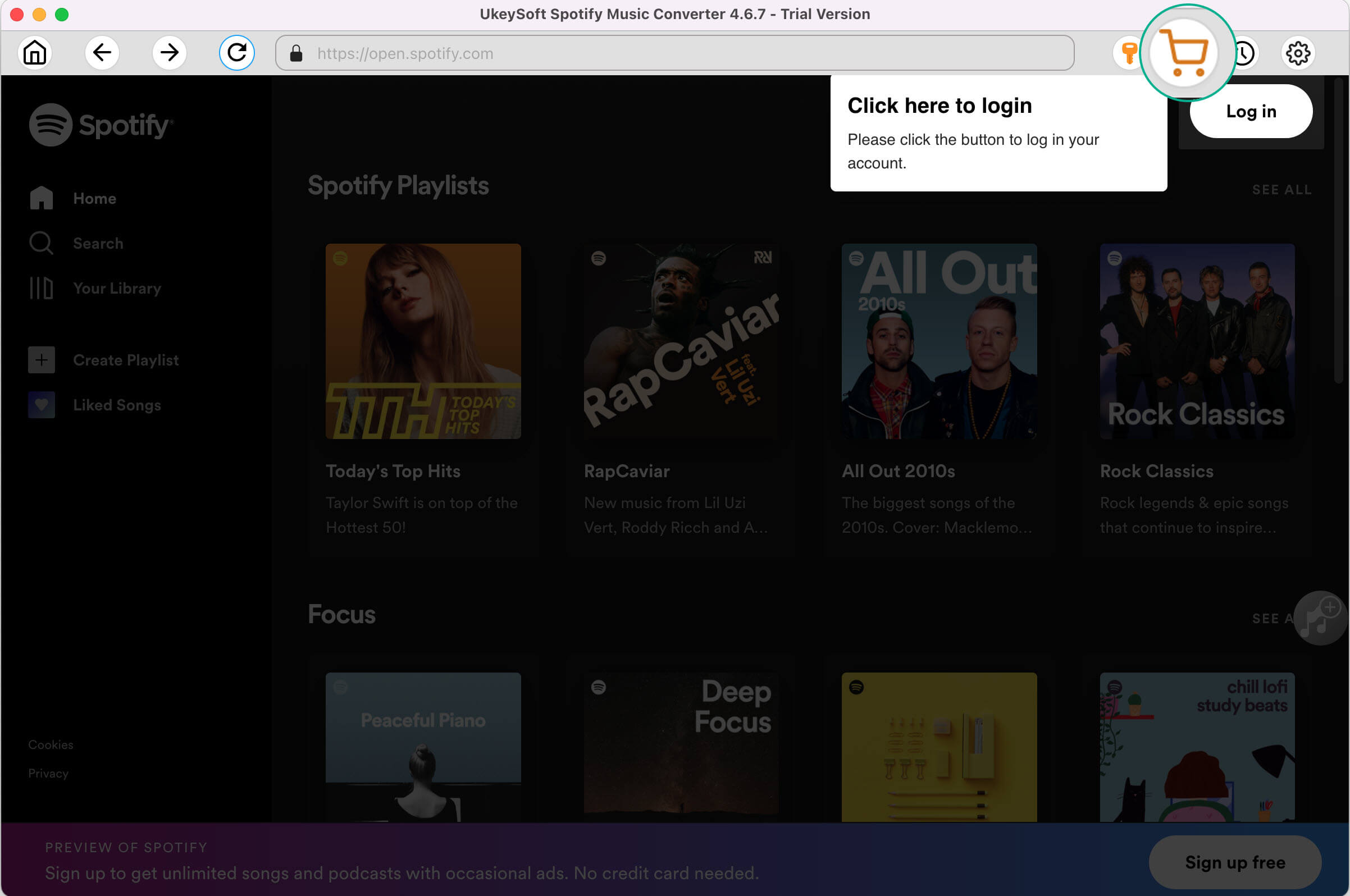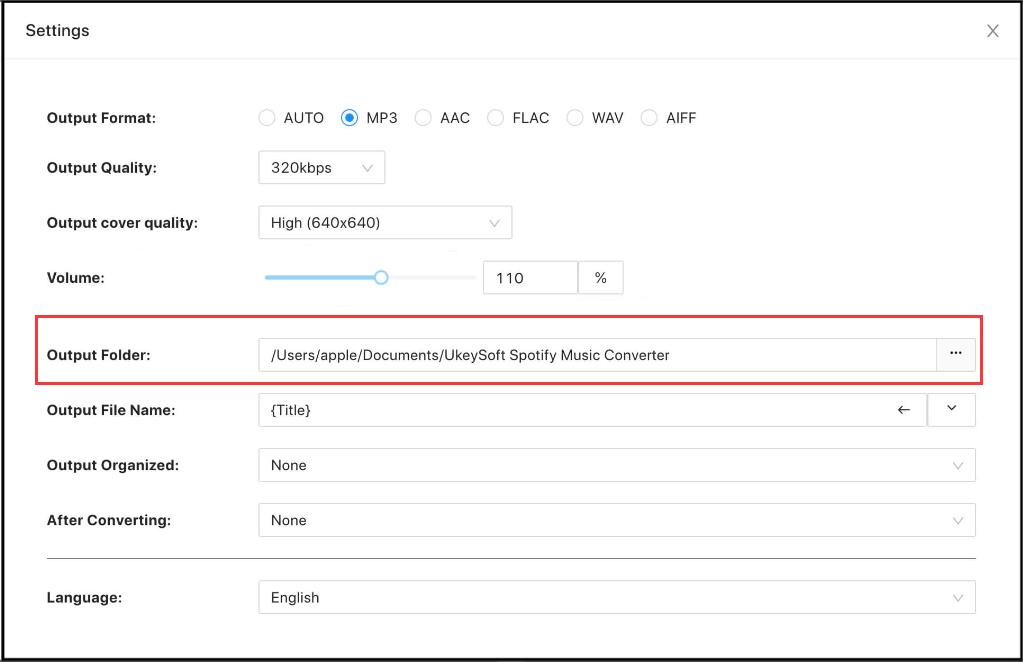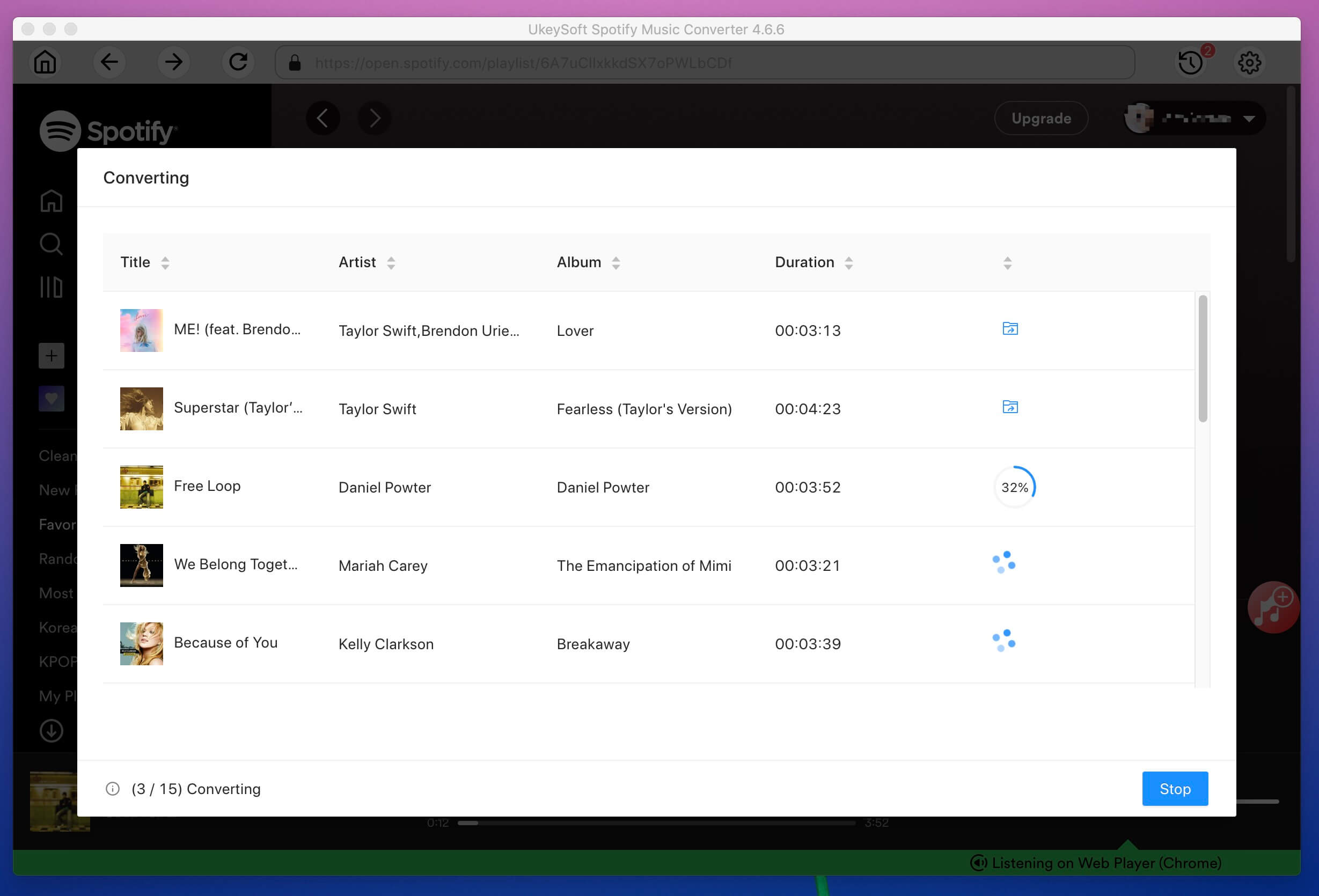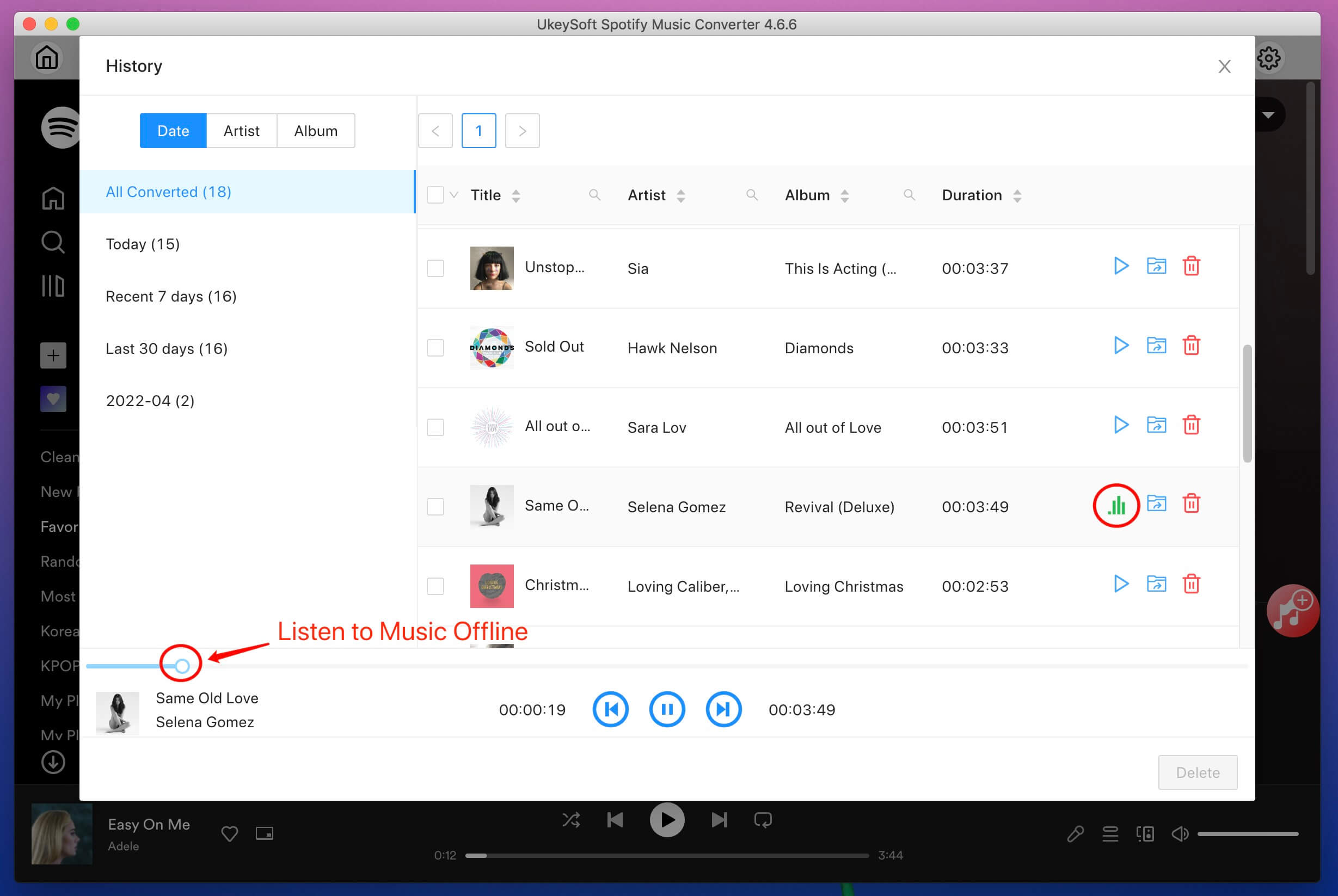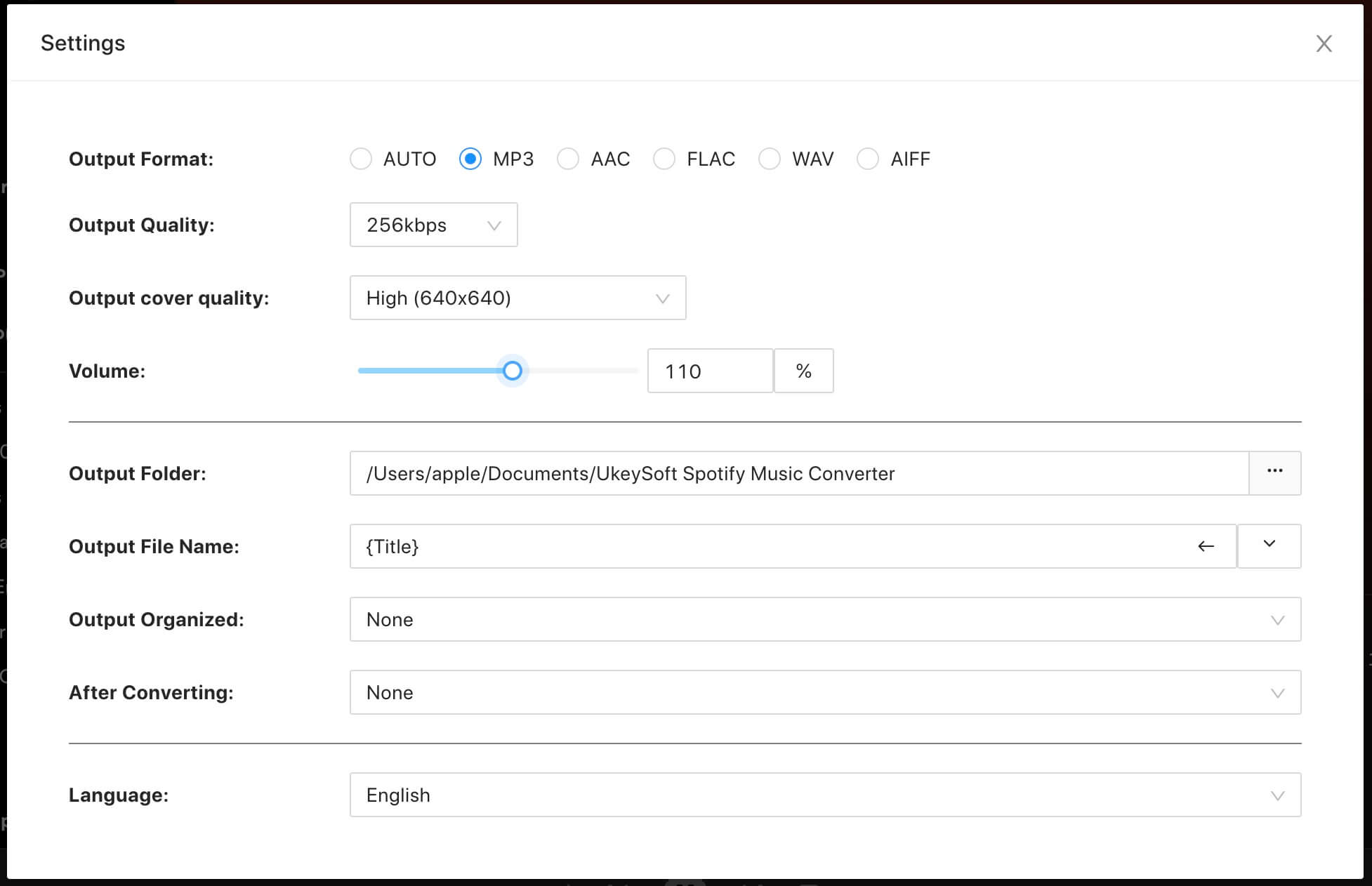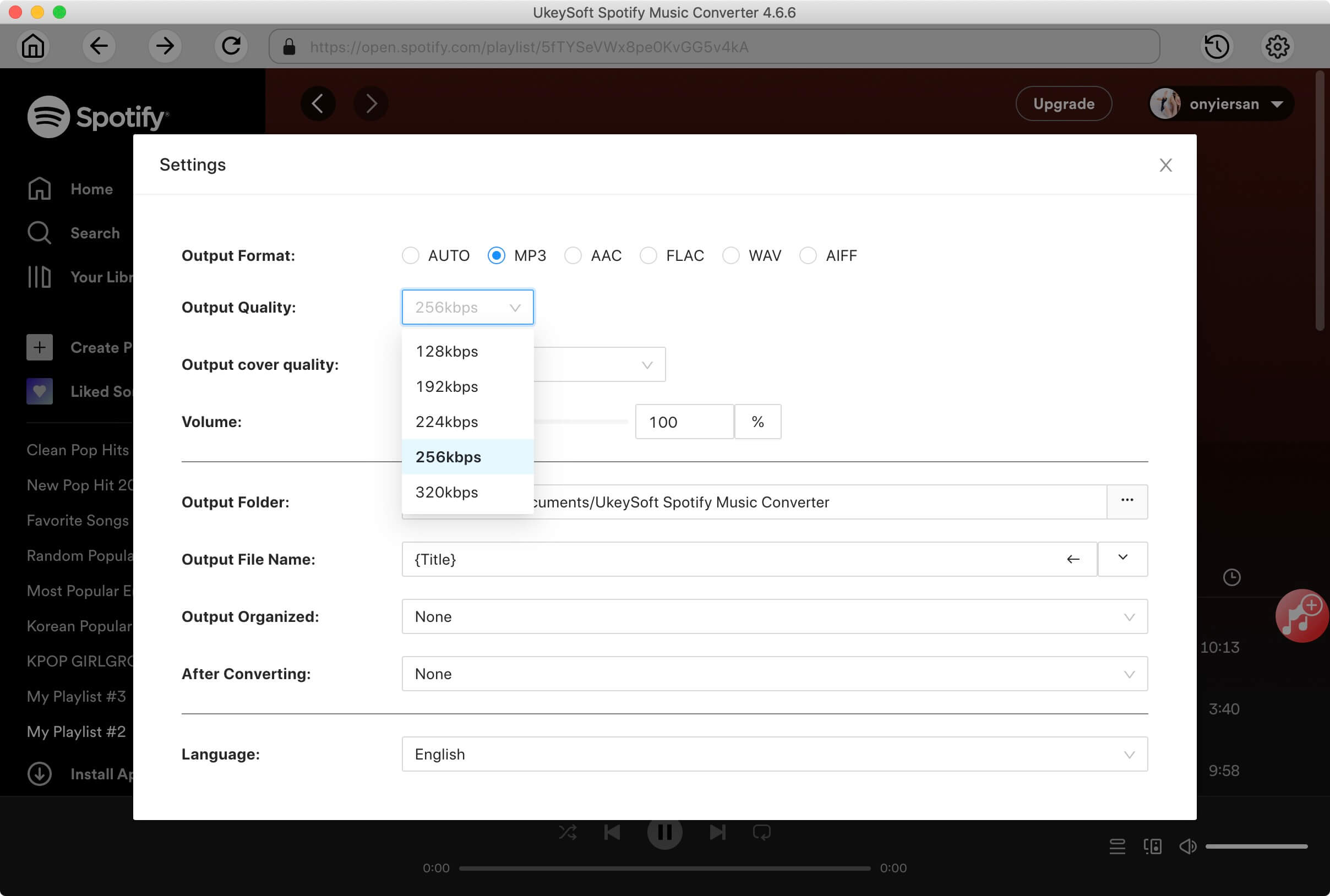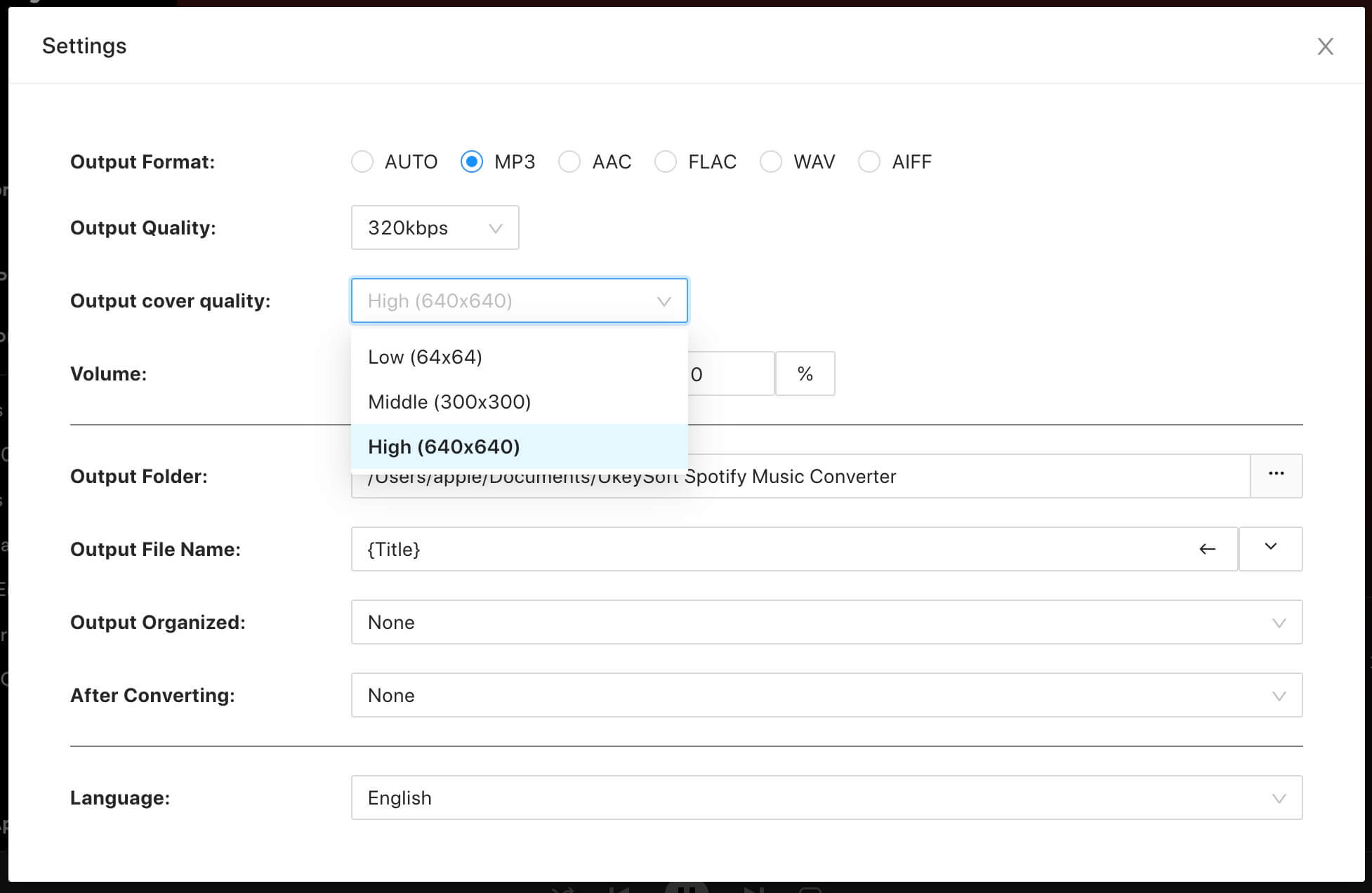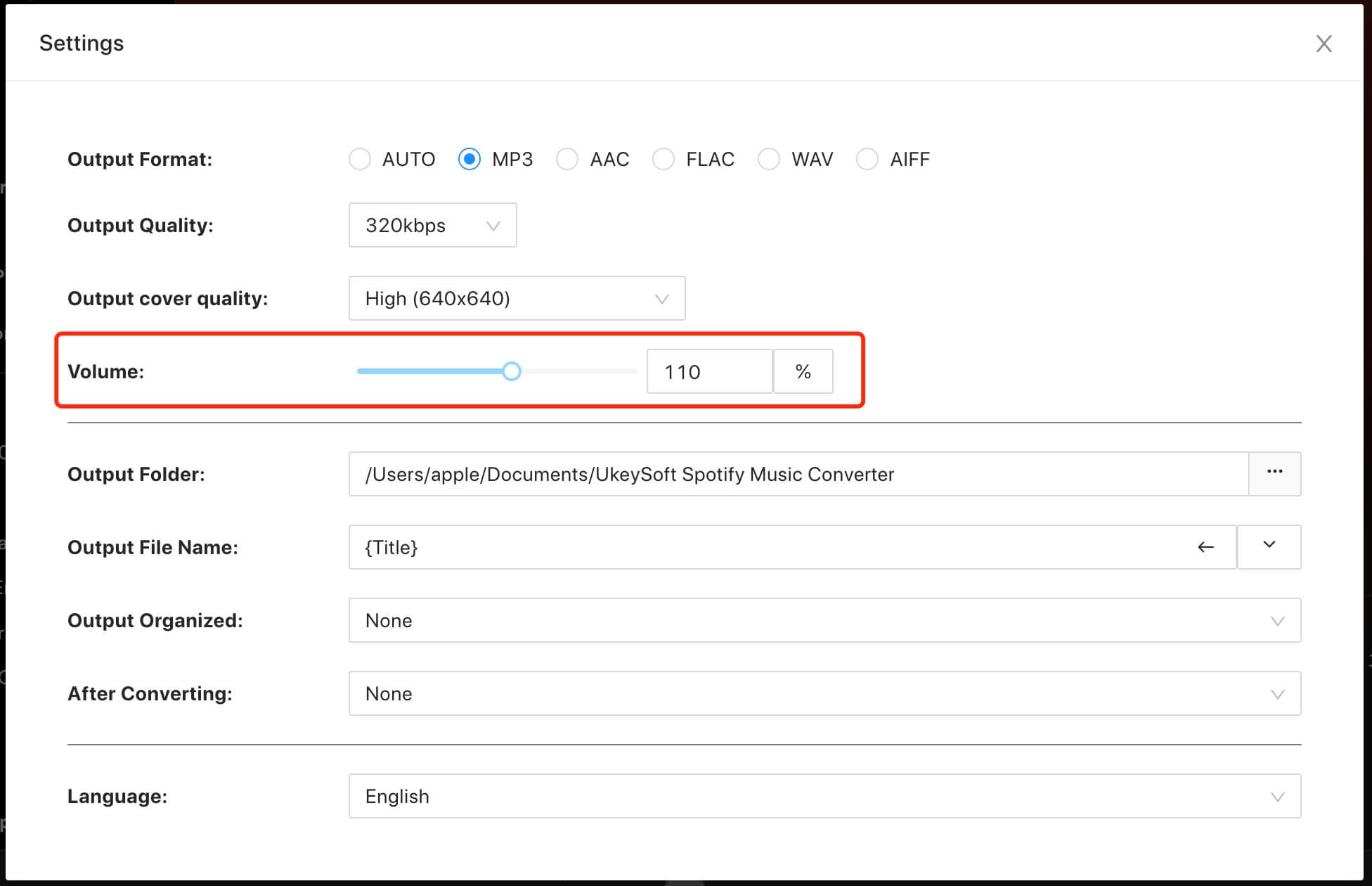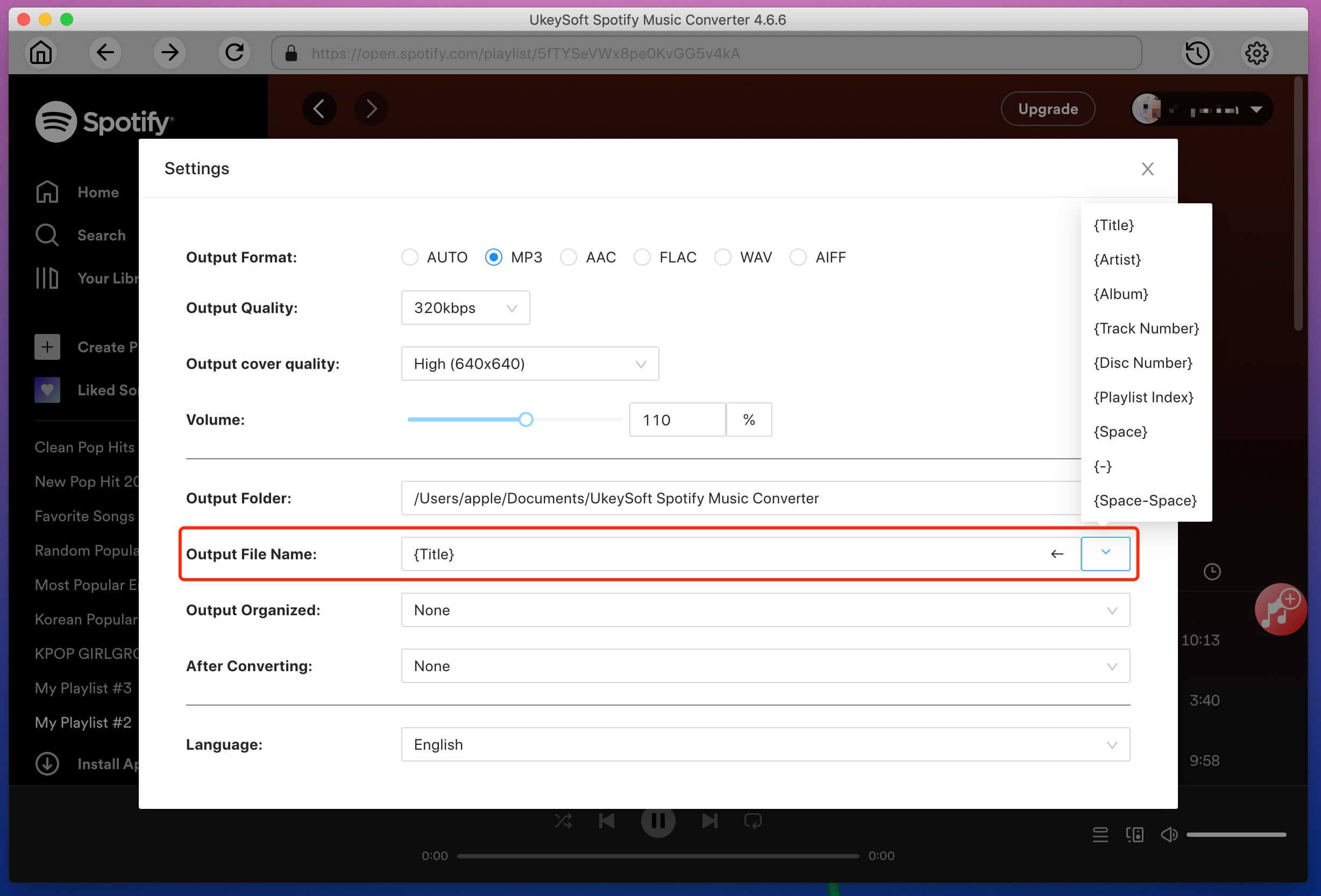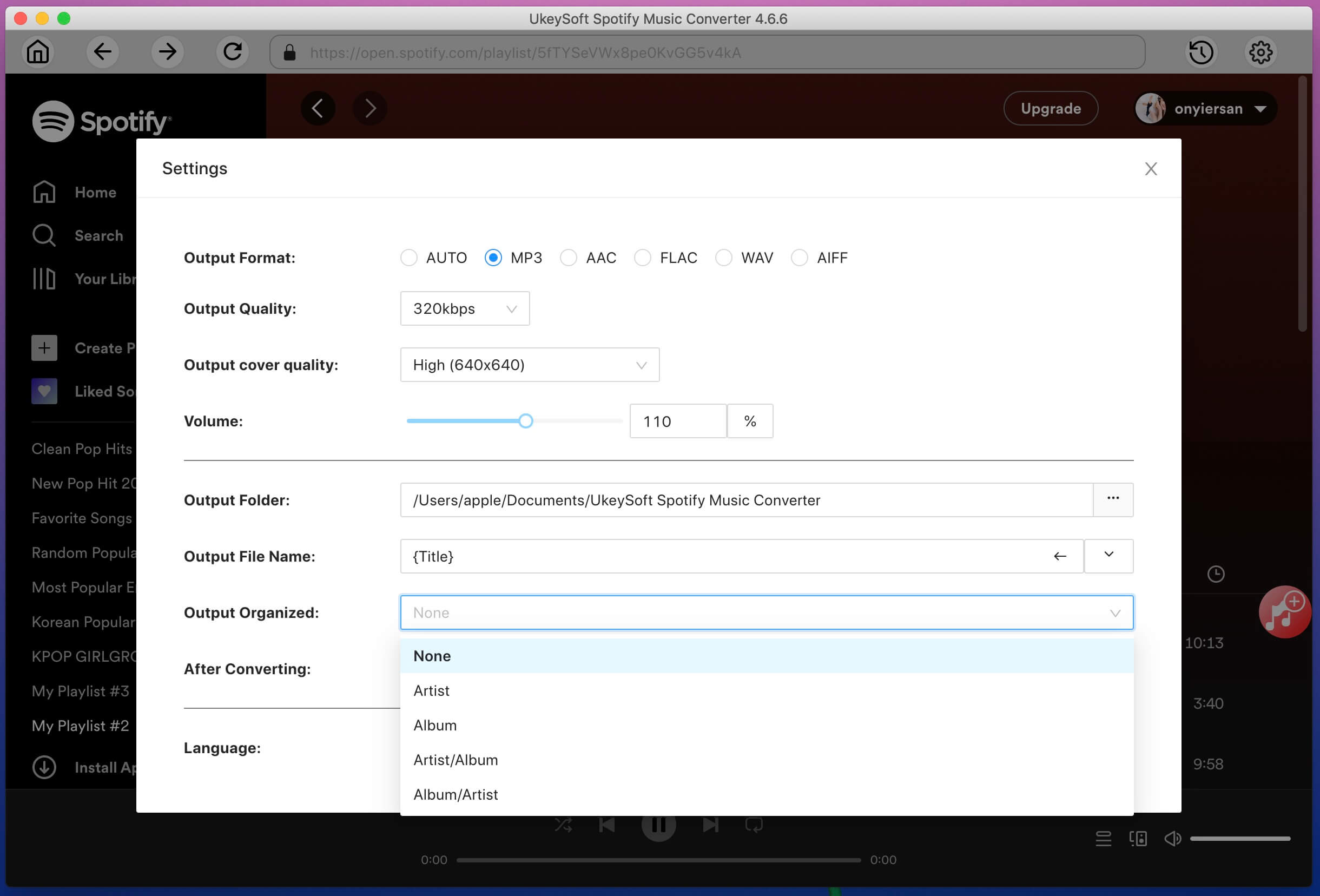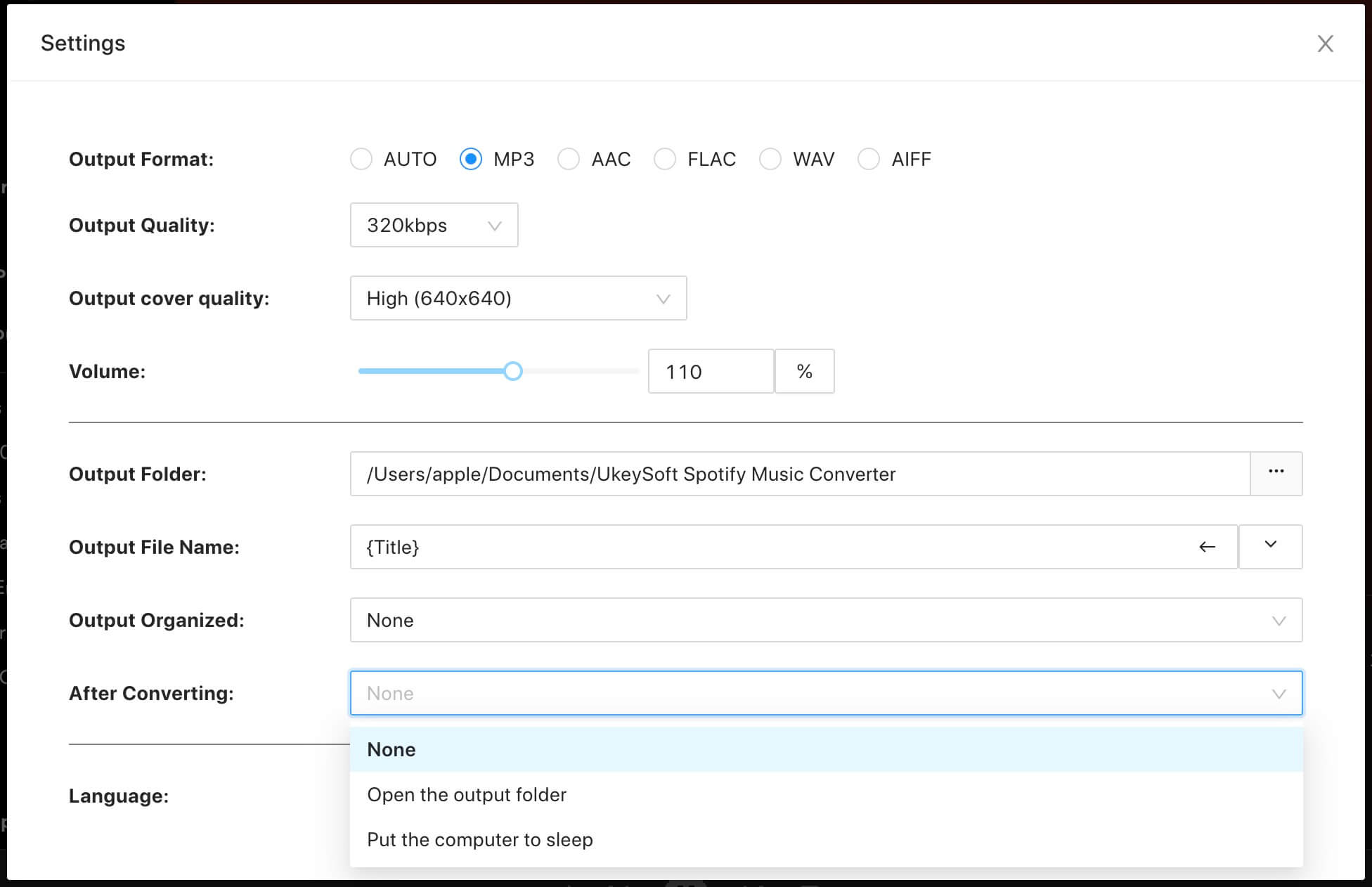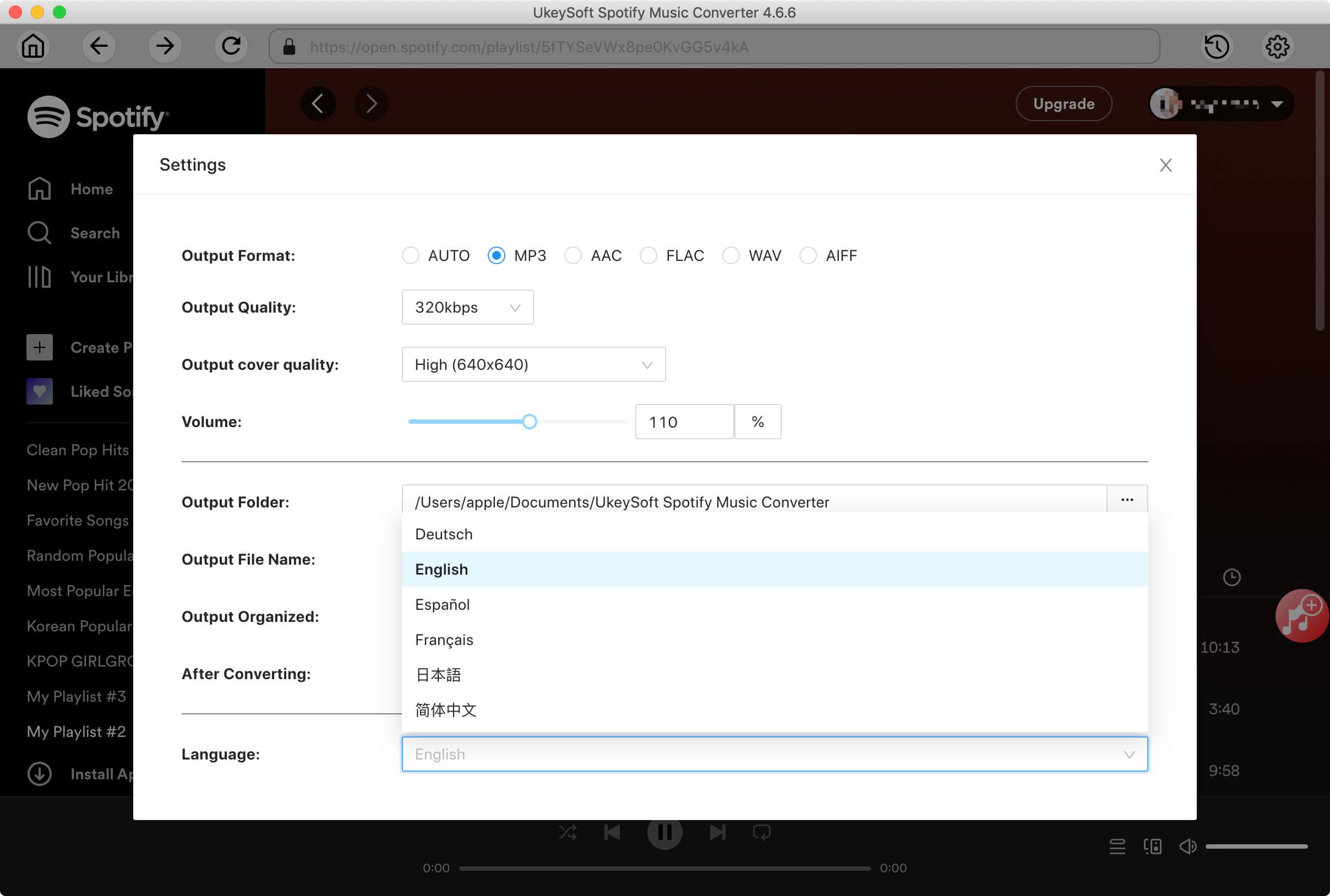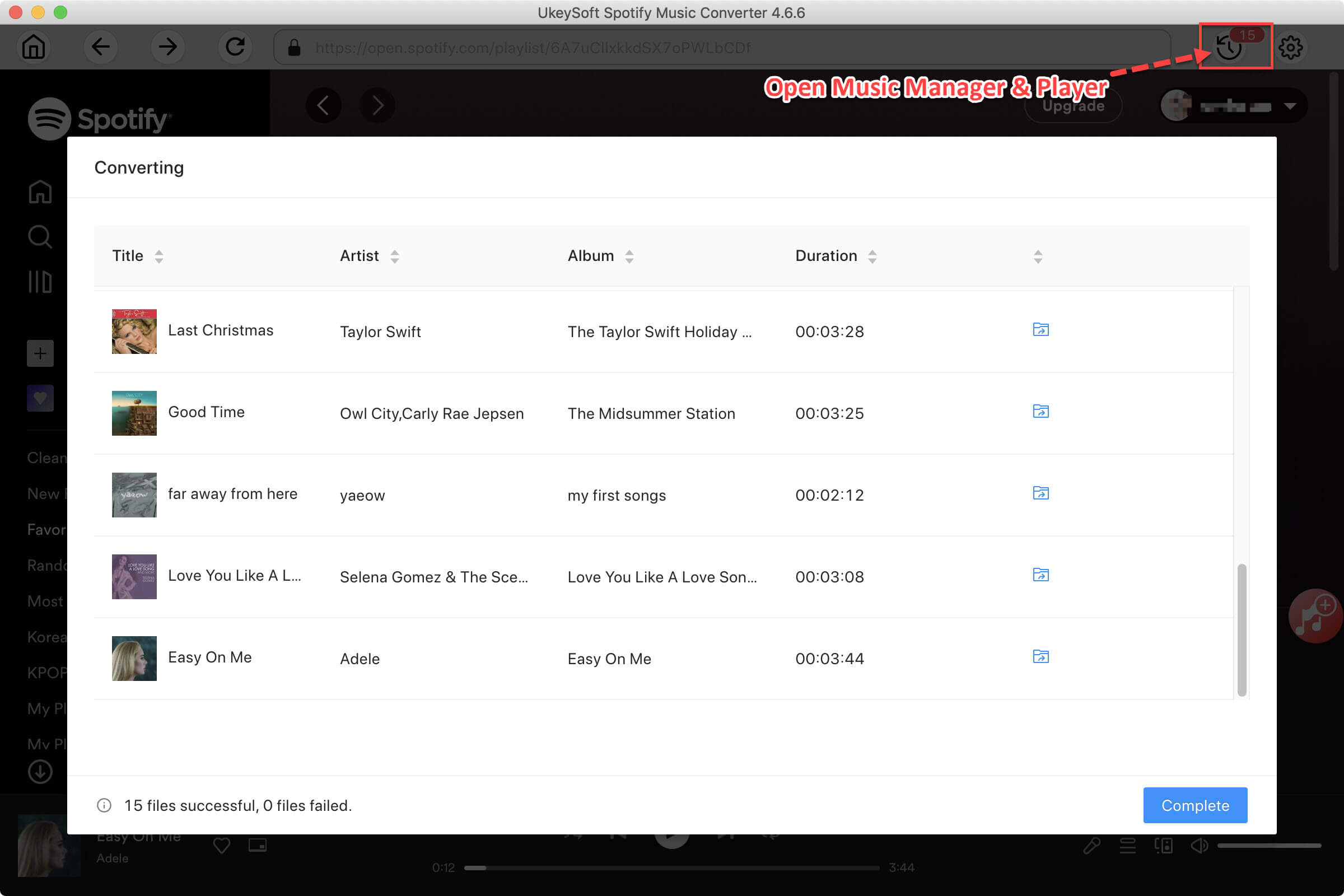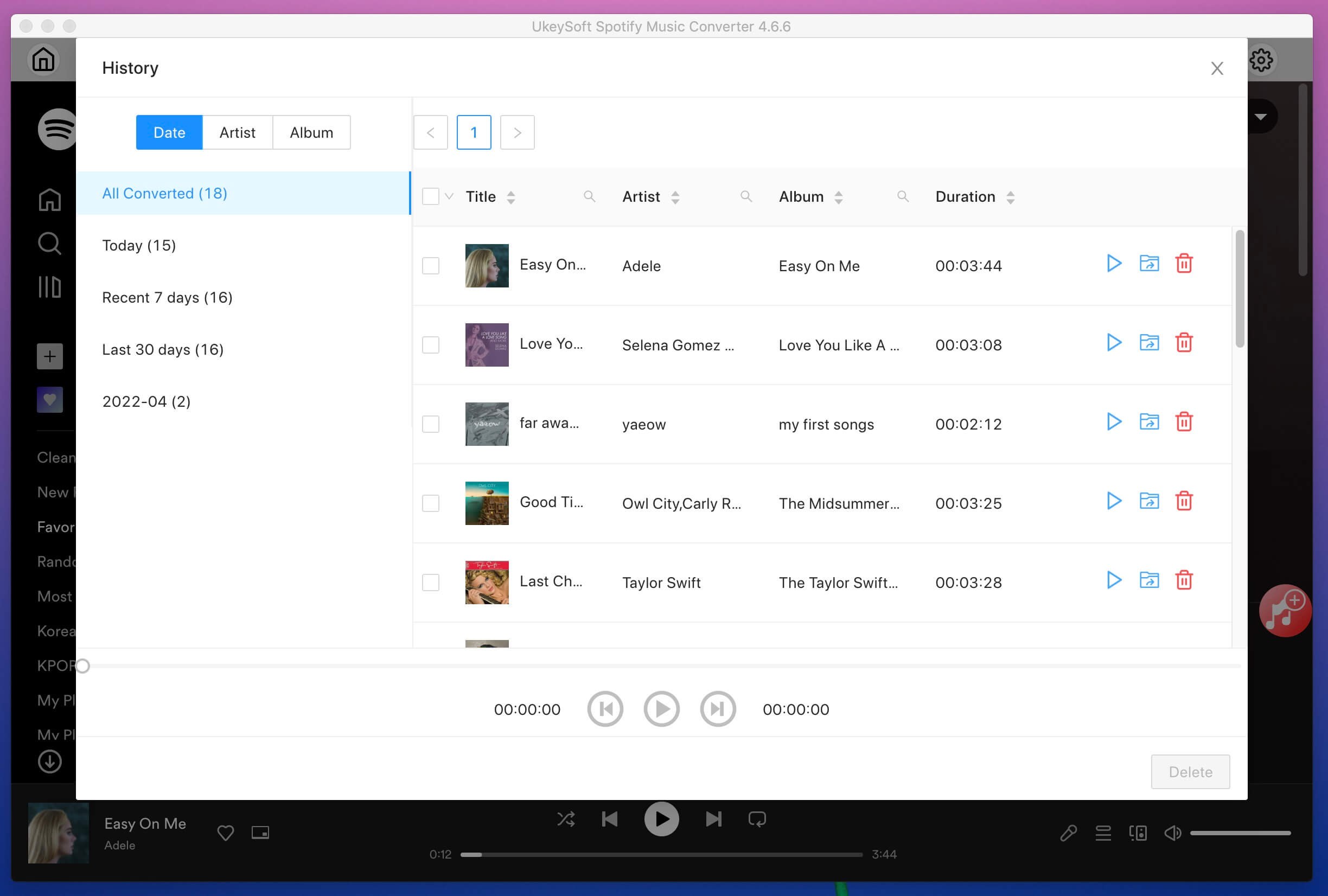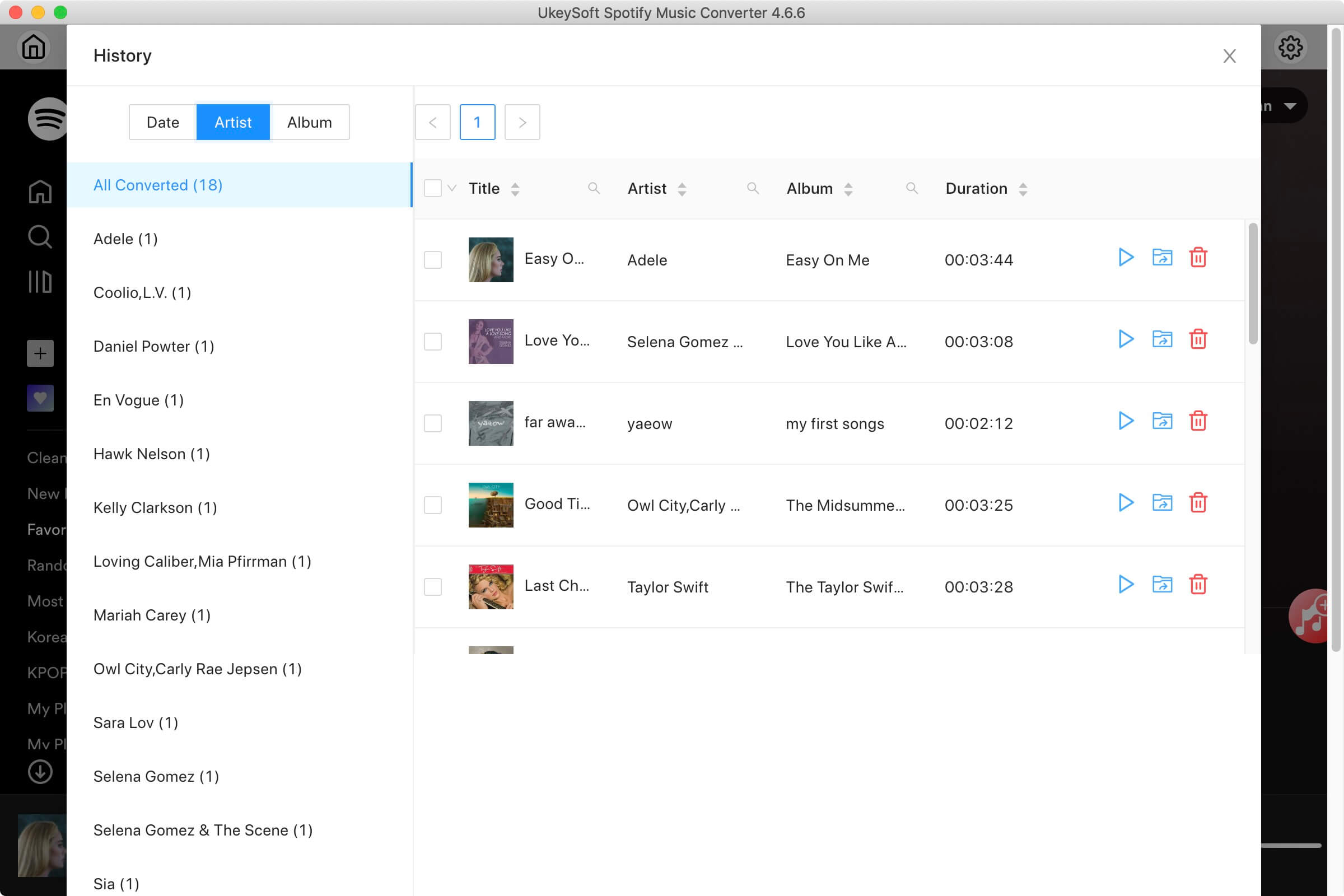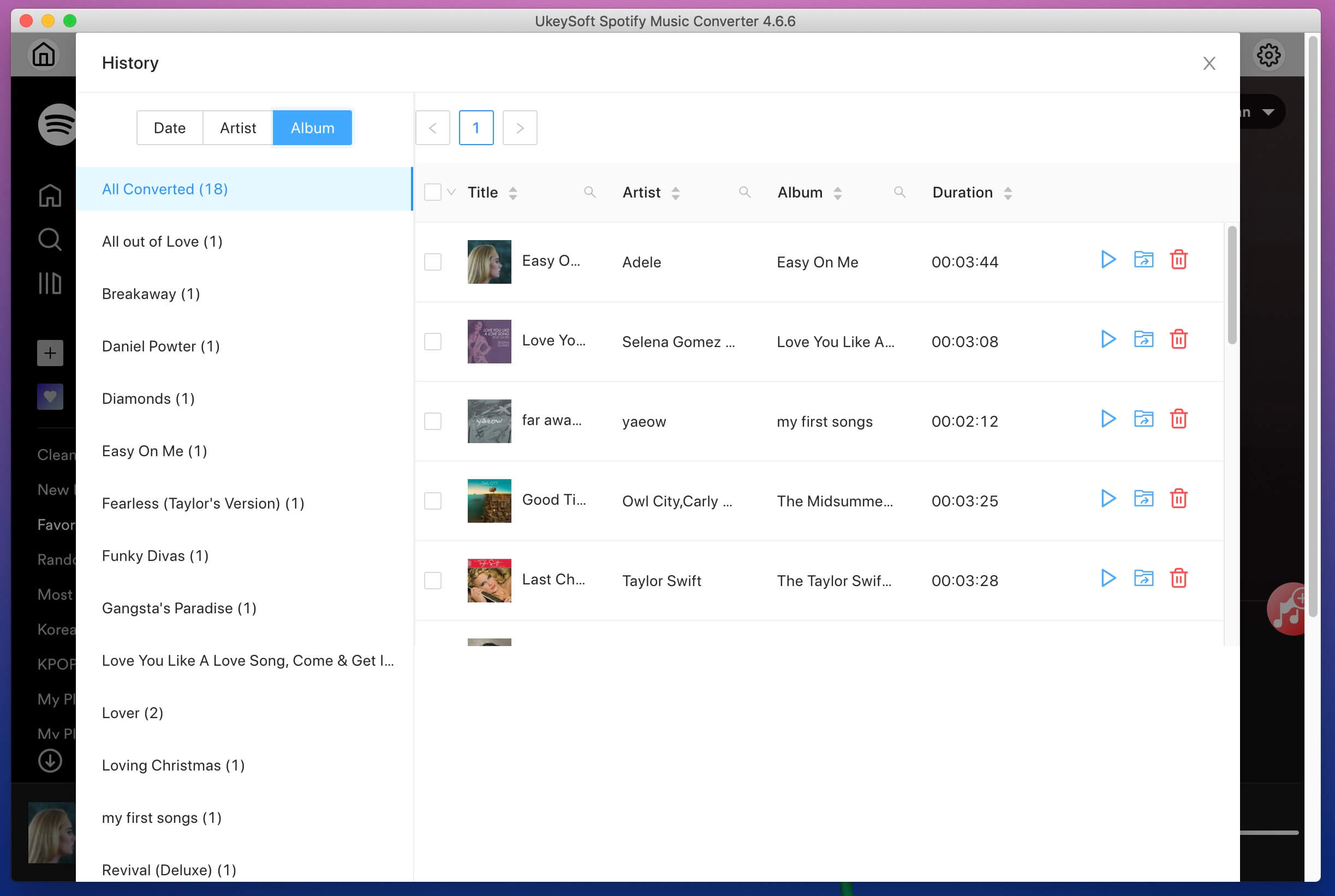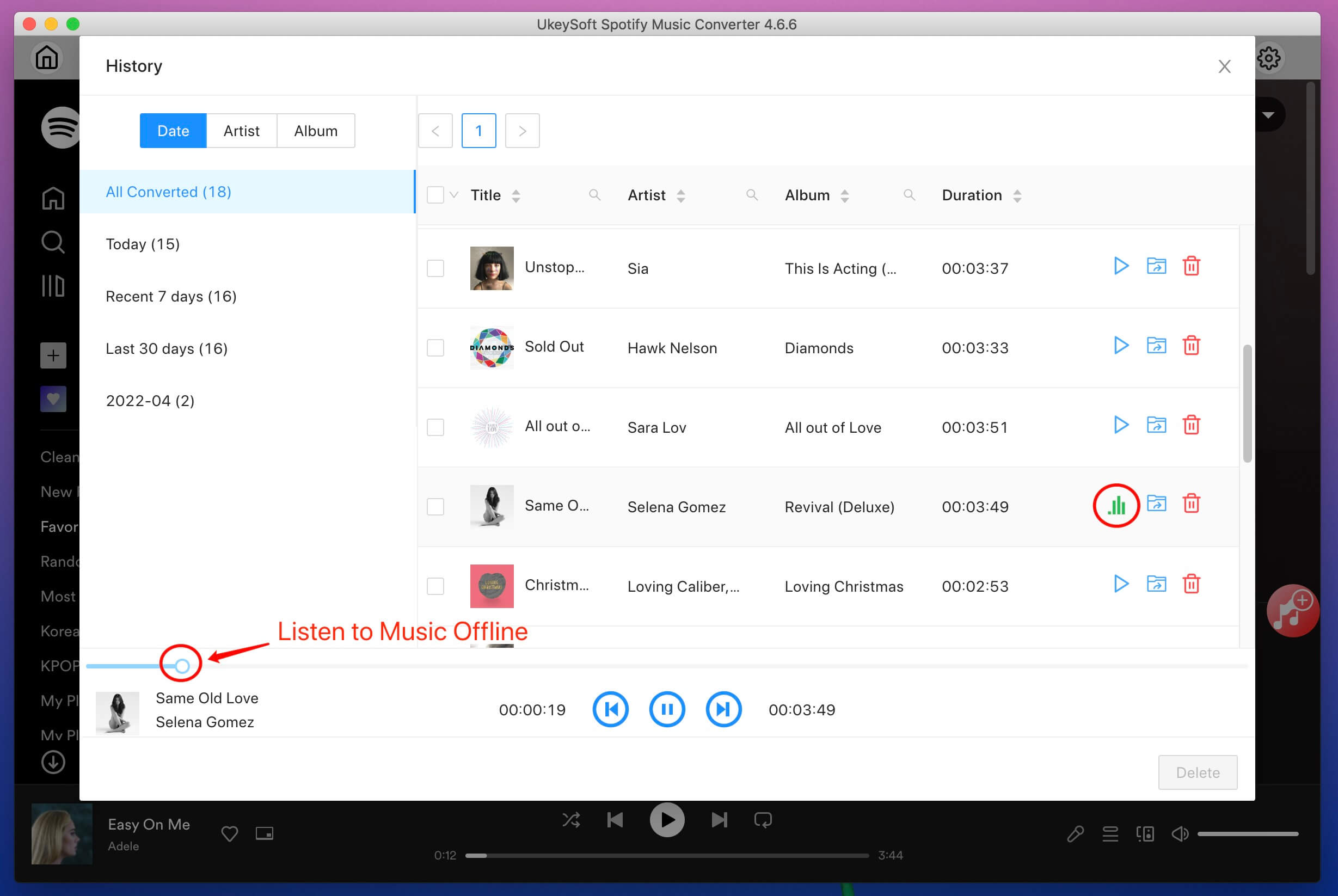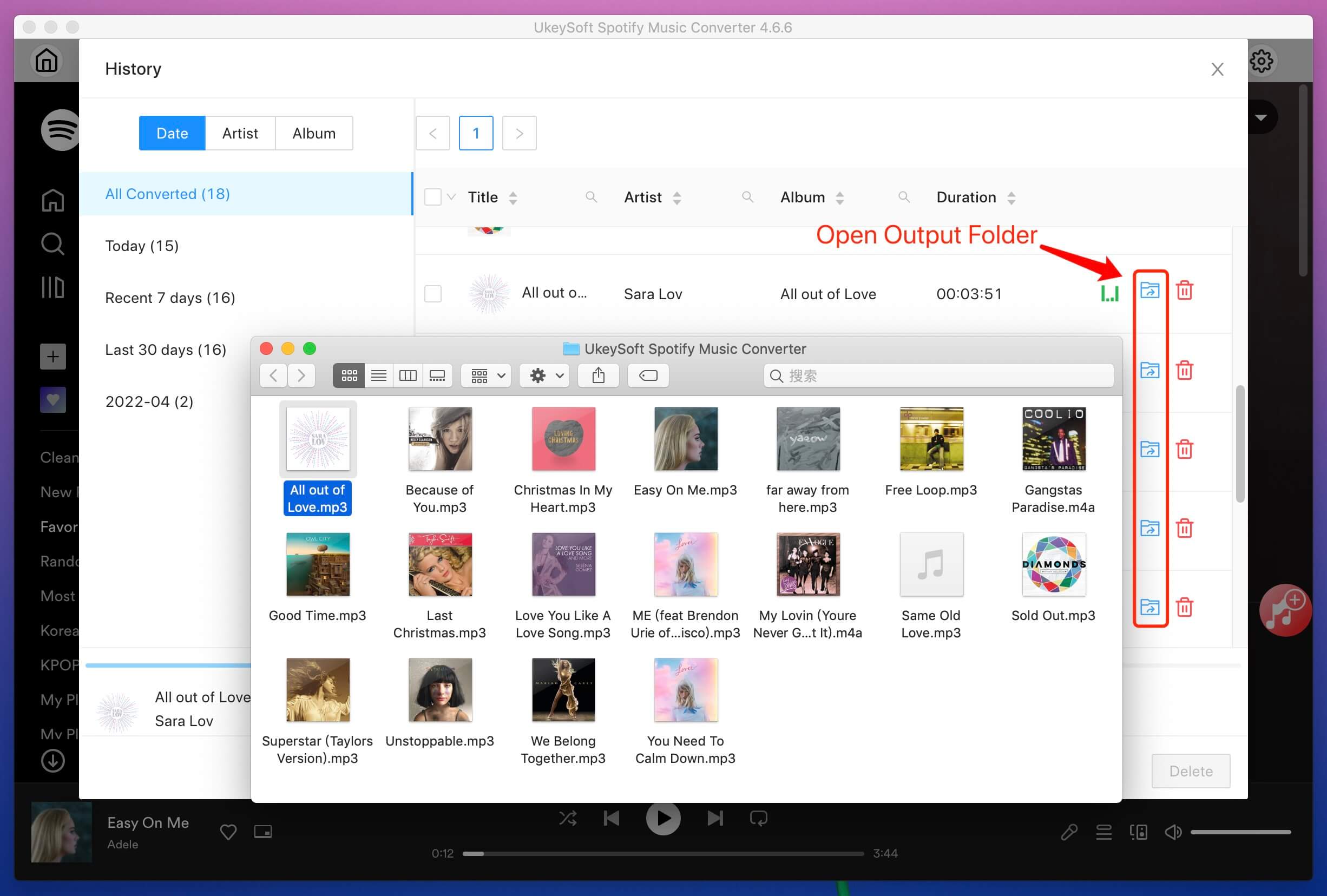ส่วนที่ 2 วิธีการแปลง Spotify เพลง/เพลย์ลิสต์/Podcast เป็น MP3/M4A/FLAC/WAV บน Mac
ขั้นตอนที่ 1. เปิด Spotify Converter และเข้าสู่ระบบบัญชี Spotify ของคุณ
ก่อนอื่น เปิดใช้ UkeySoft Spotify Music Converter บน Mac และคุณจะเห็นอินเทอร์เฟซที่ใช้งานง่ายของโปรแกรม ซึ่งเป็นเครื่องเล่นเว็บ Spotify ในตัวในตัวแปลง จากนั้นลงชื่อเข้าใช้โปรแกรมด้วยบัญชี Spotify ของคุณ (ฟรีหรือพรีเมียม)

ขั้นตอนที่ 2. เลือกรูปแบบผลลัพธ์
คลิกไอคอน "การตั้งค่า" เพื่อเปิดหน้าต่างการตั้งค่า จากนั้นตั้งค่า MP3 เป็นรูปแบบเอาต์พุต โปรแกรมยังสามารถแปลงเพลง Spotify เป็น M4A (ค่าเริ่มต้น), AAC, WAV, FLAC และ AIFF นอกจากนี้ คุณมีอิสระในการปรับแต่งคุณภาพเสียงเพลงที่ส่งออก คุณสามารถเปลี่ยนพารามิเตอร์เสียงของแต่ละรูปแบบ ซึ่งรวมถึงช่องสัญญาณเสียง บิตเรต อัตราสุ่ม ฯลฯ

เปลี่ยนโฟลเดอร์เอาต์พุต (ไม่บังคับ): คุณสามารถเปลี่ยนโฟลเดอร์เอาต์พุตได้ในหน้าต่างการตั้งค่านี้
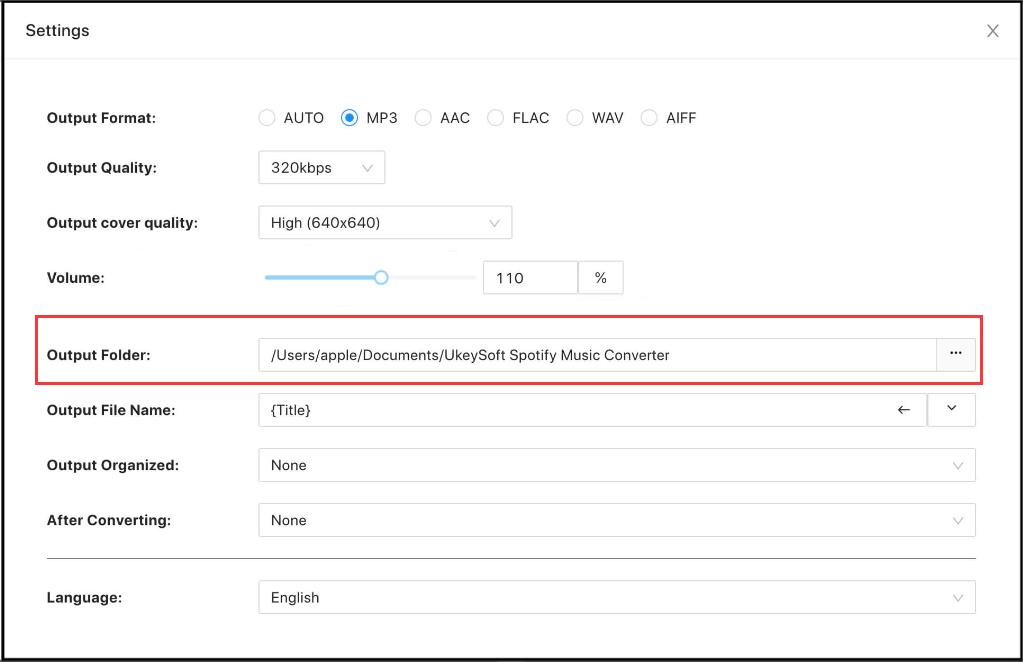
ขั้นตอนที่ 3 เพิ่มเพลง Spotify เพลย์ลิสต์หรืออัลบั้ม
ในเครื่องเล่นเว็บ Spotify ในตัว โปรดเรียกดูและเปิดเพลย์ลิสต์หรืออัลบั้มที่คุณต้องการดาวน์โหลด

จากนั้น เพียงคลิกไอคอน "เพิ่ม" โปรแกรมจะวิเคราะห์เพลย์ลิสต์โดยอัตโนมัติและโหลดเพลงทั้งหมดลงในรายการ "Pend Converting"

ขั้นตอนที่ 4. เลือกเพลงที่จะดาวน์โหลด
โหลดเพลงและเพลย์ลิสต์ของ Spotify ทั้งหมดลงในโปรแกรม คุณสามารถดูแท็ก ID3 ดั้งเดิมทั้งหมดได้ เช่น อาร์ตเวิร์ก ชื่อ อัลบั้ม ศิลปิน

จากนั้น คุณเพียงแค่ต้องเลือกเพลง Spotify ที่คุณต้องการแปลงจากรายการ "Pend Converting" UkeySoft Spotify Converter มีคุณสมบัติการแปลงเป็นชุดในตัว คุณสามารถเลือกเพลงทั้งหมดเพื่อดาวน์โหลดพร้อมกันได้

ขั้นตอนที่ 5. แปลง Spotify Music เป็น MP3
ขั้นตอนสุดท้าย เพียงคลิกที่ปุ่ม "แปลง" เพื่อเริ่มการแปลงเพลง Spotify เป็นรูปแบบผลลัพธ์ (MP3) ที่คุณเลือก
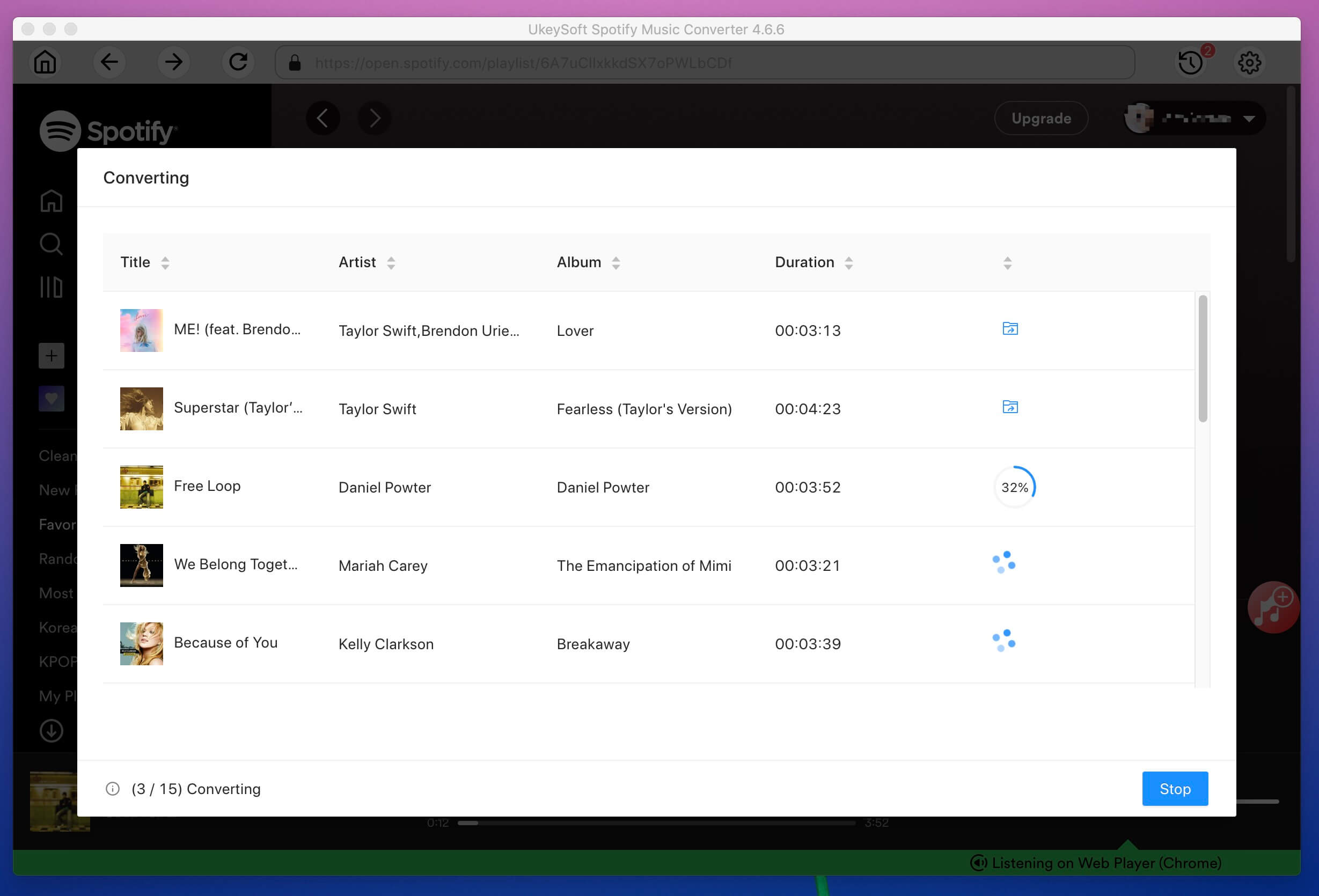
ในระหว่างการแปลง โปรดอย่าเล่นเพลงในแอป Spotify มิฉะนั้น การแปลงจะหยุดชะงัก

โปรแกรมจะลบ DRM ออกจากเพลง Spotify และแปลงเป็นไฟล์เสียงที่ไม่มี DRM โปรดอดใจรอในระหว่างกระบวนการแปลง
ขั้นตอนที่ 6 เล่นเพลงที่ดาวน์โหลดแบบออฟไลน์
เมื่อกระบวนการดาวน์โหลดทั้งหมดเสร็จสิ้น โปรดคลิกที่ไอคอน "ประวัติ" เพื่อเรียกดูเพลงที่ดาวน์โหลดทั้งหมด

ตอนนี้คุณสามารถเล่นเพลงที่ดาวน์โหลดแบบออฟไลน์ด้วยเครื่องเล่นเพลงในตัว ไม่จำเป็นต้องติดตั้งแอพ Spotify หรือเครื่องเล่นเพลงของบริษัทอื่น
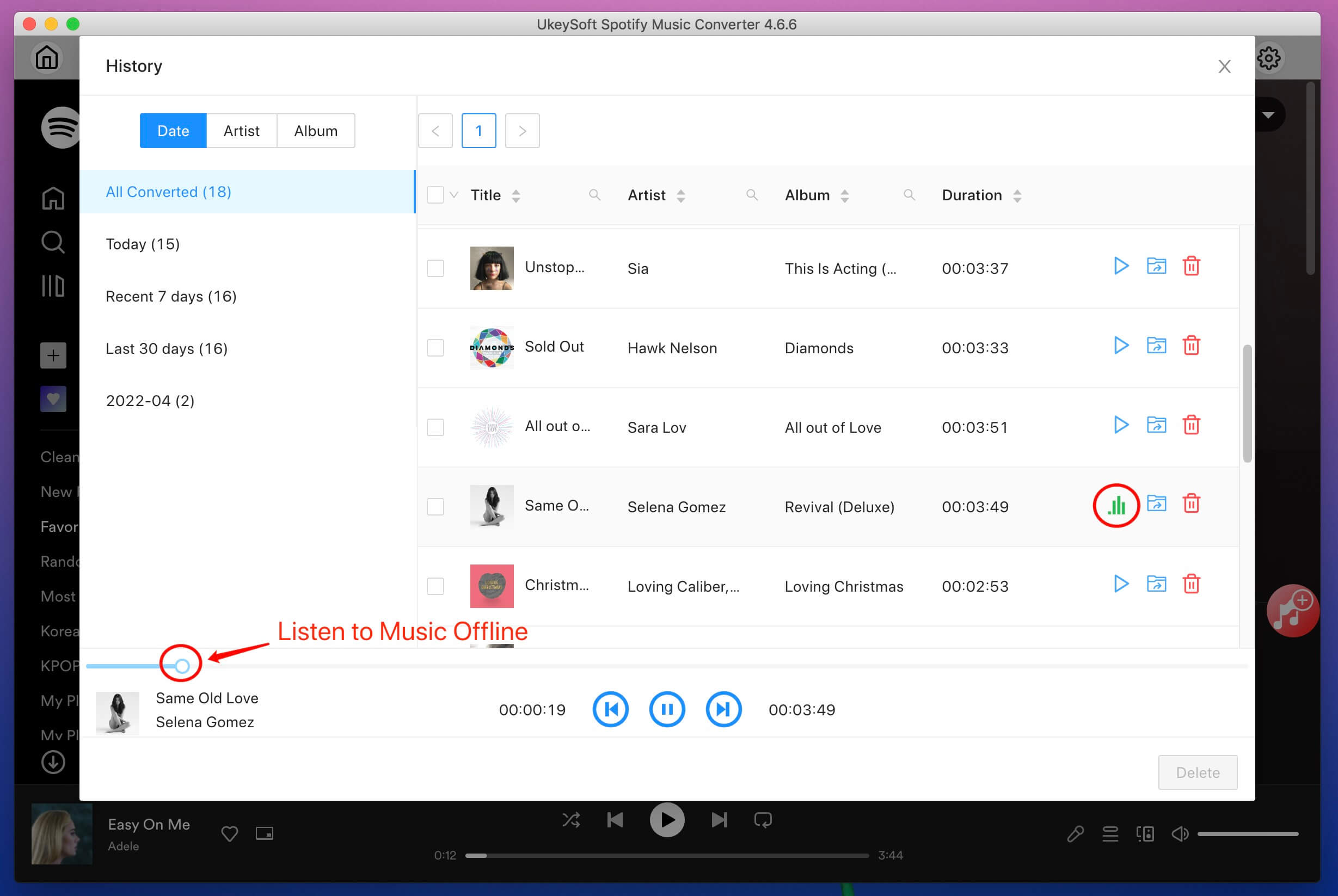
คลิกไอคอน "โฟลเดอร์ส่งออก" สีน้ำเงินเพื่อเปิดโฟลเดอร์ผลลัพธ์บน Mac คุณจะได้รับไฟล์เพลง MP3 ตอนนี้คุณสามารถฟังเพลง Spotify แบบออฟไลน์บน Mac ได้โดยไม่ต้องใช้แอพ Spotify หรือถ่ายโอนเพลง Spotify ไปยังไดรฟ์ USB/การ์ด SD หรือเบิร์นเพลงลงซีดี หรือเล่นบนเครื่องเล่น MP3 (Sony Walkman, Sandisk, Astell & Kern A&ultima, เป็นต้น), iPod Nano / Shuffle / Classic / Touch, iPhone, iPad, โทรศัพท์ Android, แท็บเล็ต Android, PSP, PS3, PS4, Garmin, Samsung, Fitbit Wearables & Smartwatches, สมาร์ททีวี ฯลฯ